Hướng dẫn loại bỏ độ trễ khởi động trên Windows 10
Mặc định, Windows 10 thiết lập một khoảng thời gian chờ 10 giây trong quá trình khởi động, giúp hệ thống và các ứng dụng khởi chạy ổn định. Tuy nhiên, nếu bạn sở hữu một máy tính cấu hình mạnh hoặc không cần nhiều ứng dụng khởi động cùng hệ thống, bạn có thể tắt hoặc giảm độ trễ này để tối ưu hóa thời gian khởi động.

Để thực hiện, bạn cần sử dụng trình chỉnh sửa Registry. Lưu ý, hãy sao lưu Registry trước khi tiến hành để tránh rủi ro nếu có sai sót trong quá trình thực hiện theo hướng dẫn dưới đây.
Bước 1: Khởi động trình chỉnh sửa Registry bằng cách nhấn tổ hợp phím Windows + R >> nhập regedit >> nhấn Enter.

Bước 2: Sao chép đường dẫn Computer\HKEY_CURRENT_USER\Software\Microsoft\Windows\CurrentVersion\Explorer và dán vào thanh địa chỉ, sau đó nhấn Enter để truy cập.
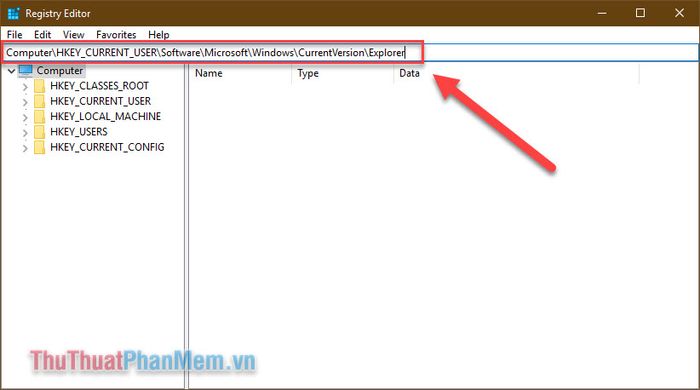
Bước 3: Nhấp chuột phải vào thư mục Explorer >> chọn New >> Key để tạo một khóa mới.
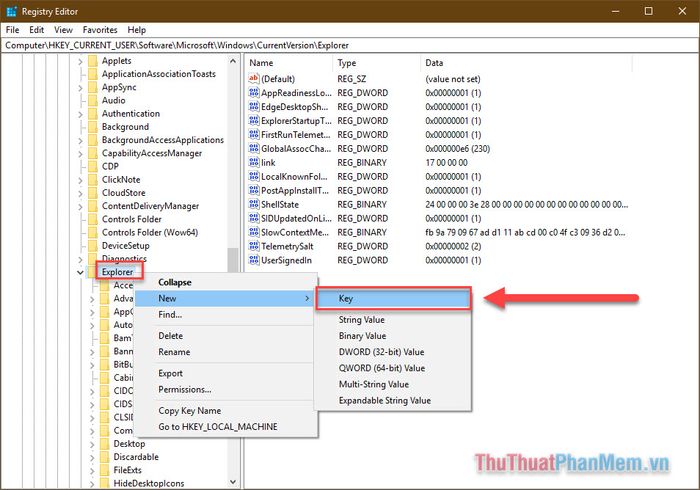
Đặt tên cho khóa mới là Serialize, và nó sẽ hiển thị ngay bên trong thư mục Explorer.
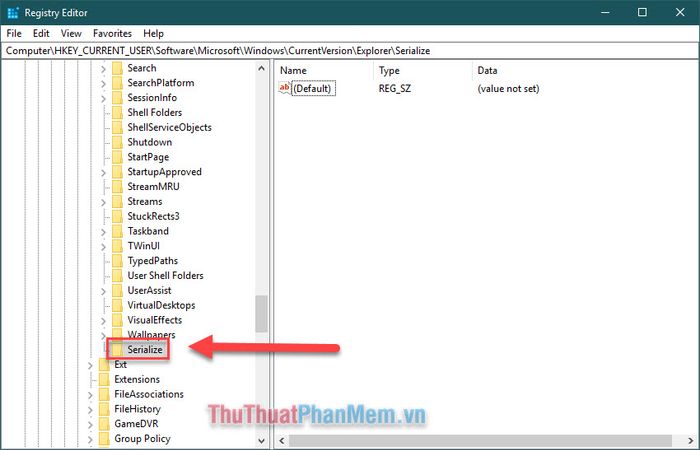
Bước 4: Nhấp chuột phải vào khóa Serialize >> chọn New >> DWORD Value. Một giá trị DWORD mới sẽ được tạo và hiển thị ở khung bên phải.
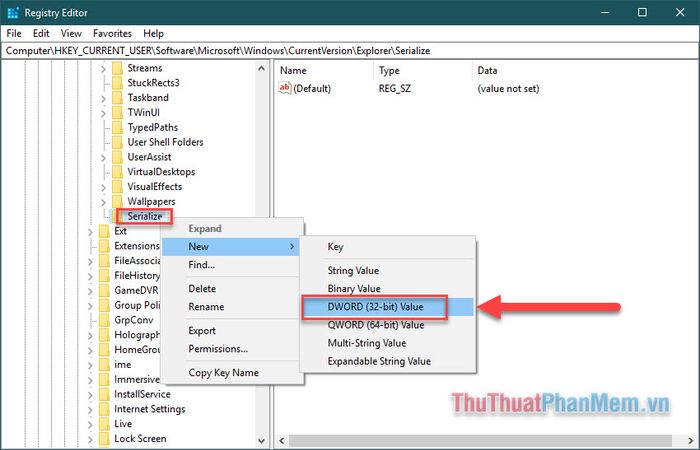
Bước 5: Đổi tên key thành "StartupDelayInMSec". Sau đó, nhấp chuột phải vào key và chọn Modify để chỉnh sửa.
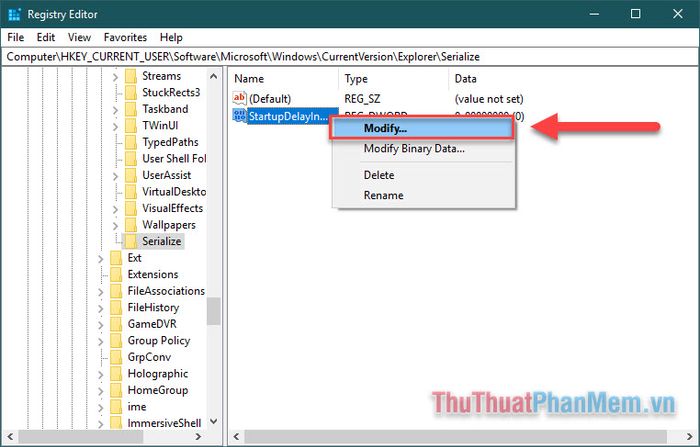
Thiết lập giá trị Value data là 0 và nhấn OK để hoàn tất việc lưu thay đổi.
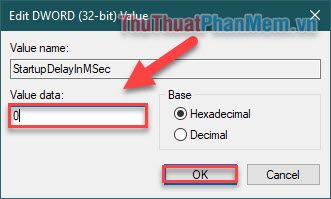
Giờ đây, tốc độ khởi động Windows của bạn đã được cải thiện một cách đáng kể, mang lại trải nghiệm mượt mà hơn.
Trên đây là hướng dẫn chi tiết giúp bạn loại bỏ độ trễ khởi động trên Windows bằng Registry. Chúc bạn thực hiện thành công và tận hưởng hiệu suất tối ưu!
Có thể bạn quan tâm

Dầu nền là gì? Khám phá các loại dầu nền phổ biến và cách kết hợp chúng với tinh dầu một cách hiệu quả

Những điều cần biết khi cho trẻ em ăn rong biển

Khám phá ngay 9+ loại eyeliner bền màu và hoàn hảo, phù hợp với mọi phong cách trang điểm.

Hướng dẫn cách thêm watermark vào Google Docs đơn giản và đẹp mắt

Top 8 cửa hàng bán iPhone cũ & mới đáng tin cậy nhất tại Lạng Sơn


